Excel期間を調べるには
勤務年数や年齢などの期間を取得したい場合に使われるのが「DATEDIF」関数です。
この関数は、[関数の挿入]ダイアログボックスに登録されていません。
セルもしくは数式バーに直接数式を入力することが必要です。
DATEDIF(デートディフ)関数
指定した期間内の日数・月数・年数などを取得することができます。
| 書式 | =DATEDIF(開始日,終了日,"単位") | |
|---|---|---|
| 引数 | 開始日 | 計算開始日を指定
|
| 終了日 | 計算終了日を指定
|
|
| 単位 | 日付の単位を指定
|
|
【指定する日付の単位】
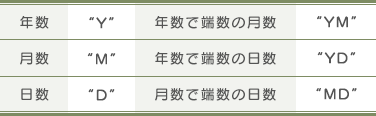
セル[C4:C10]に年齢を求めましょう。
![セル[C4]に作成する数式=DATEDIF(B4,$G$1,"Y") セル[B4]と[G1]の差を「年数」で表示する](/-/media/images/adecco/top-office/useful/excel_06/index_c_img_02.gif?la=ja-jp)
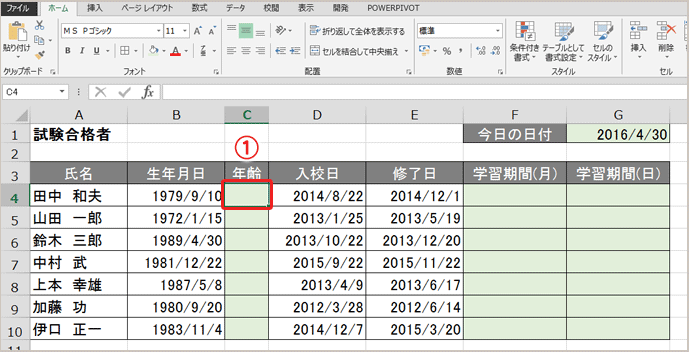
- 1
セル[C4]をクリックします。
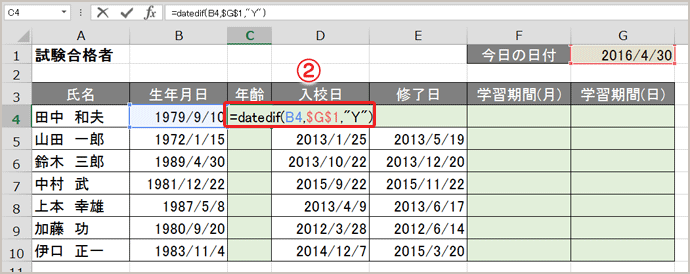
- 2
「=datedif(B4,$G$1,"Y")」と入力し、確定します。
入力は半角であれば、大文字でも小文字でも構いません。
[単位]の引数は必ずダブルクォーテーションで囲みます。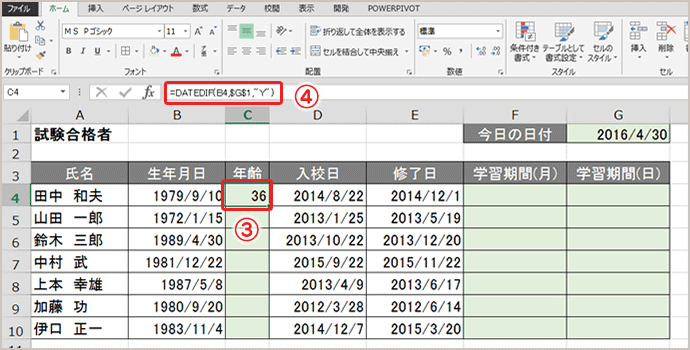
- 3
計算式が確定し、セル[C4]に年齢が表示されます。
- 4
セル[C4]をアクティブにすると、数式バーに、年齢を求める数式が表示されます。
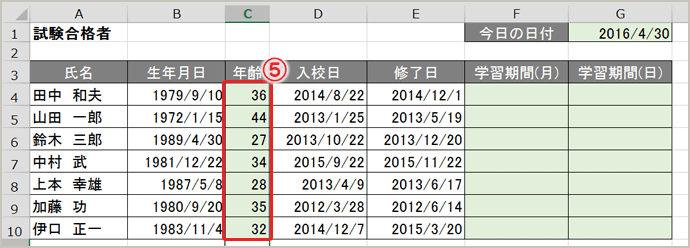
- 5
オートフィル機能を使って、数式をセル[C10]までコピーします。
セル[F4:G10]の学習期間を求めましょう。
![セル[F4]に作成する数式 =DATEDIF(D4,E4,"M") セル[D4]と[E4]の差を「月数」で表示する](/-/media/images/adecco/top-office/useful/excel_06/index_c_img_07.gif?la=ja-jp)
![セル[G4]に作成する数式 =DATEDIF(D4,E4,"MD") セル[D4]と[E4]の差を「月数で端数の日数」で表示する](/-/media/images/adecco/top-office/useful/excel_06/index_c_img_08.gif?la=ja-jp)

- 1
セル[F4]をクリックします。
- 2
「=datedif(D4,E4,"M")」と入力し、確定します。
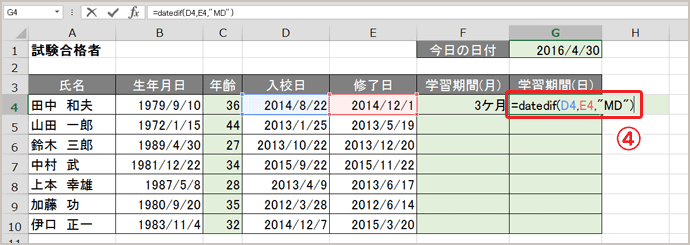
- 3
セル[G4]をクリックします。
- 4
「=datedif(D4,E4,"MD")」と入力し、確定します。
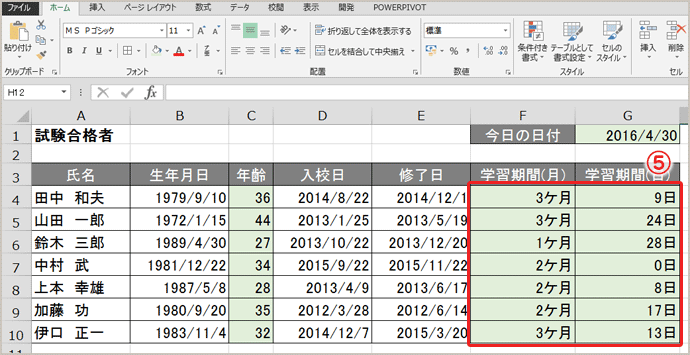
- 5
オートフィル機能を使って、数式をセル[F10:G10]までコピーします。